در مباحث قبلی، برنامه eclipse را به عنوان محیطی برای نوشتن کدهای برنامه اندروید معرفی کردیم. برنامه eclipse به گونه ای طراحی شده است که قواعد کدنویسی را با دقت بالایی می تواند چک کند و اگر شما بخشی از قواعد کدنویسی را رعایت نکنید، با نشان دادن یک پیام خطا و یا هشدار، به شما این مورد را اعلام می کند.
ابتدا باید شرح بدهیم که تفاوت بین پیام خطا و پیام هشدار در برنامه eclipse چیست. زمانی که شما با یک پیام خطا روبرو شوید (این پیام با علامت قرمز رنگ نمایش داده می شود)، یعنی کدها یک مشکل اساسی دارد که تا آن را برطرف نکنید، برنامه اندروید ساخته نخواهد شد. یعنی تا زمان برطرف کردن این خطا، برنامه eclipse به شما اجازه شبیه سازی برنامه اندروید و یا ساخت فایل نهایی برنامه اندروید را نمی دهد. اما پیام هشدار که با رنگ زرد رنگ نمایش داده می شود، تنها مواردی را به نویسنده برنامه اندروید هشدار می دهد، مواردی که ممکن است که به بهتر کد نوشتن (استاندارد کد نوشتن)، و یک سری موارد دیگر کمک کند. عدم توجه به این هشدارها، موجب عدم اجرای برنامه نخواهد شد و شما با وجود تعدادی هشدار، می توانید برنامه اندروید خود را بسازید و برنامه هم مشکلی نخواهد داشت.
در ادامه، تعدادی مثال در مورد پیام خطا و پیام هشدار در برنامه eclipse ذکر خواهیم کرد تا بیشتر با آنها آشنا شوید.
پیام خطای قرمز رنگ در برنامه eclipse :
فرض کنید که من، علامت ; را که باید در پایان یک خط از کدها قرار بگیرد، حذف کنم. برنامه eclipse یک پیام خطا را به صورت علامت قرمز رنگ در کنار آن خط از کدها نمایش خواهد داد :
ادامه مطالب



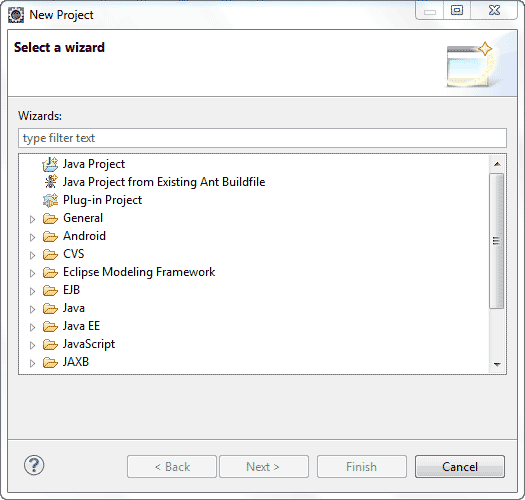
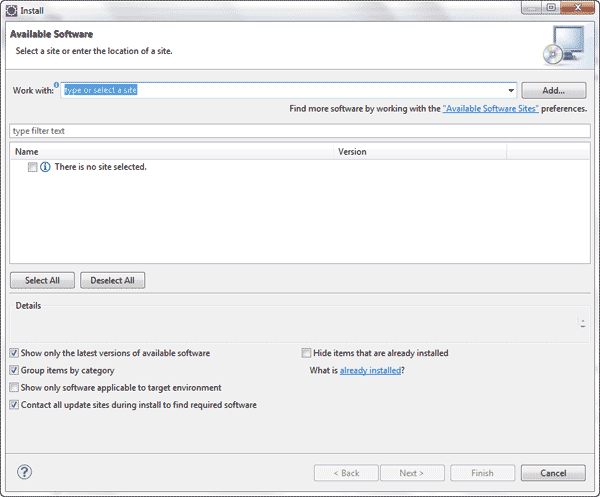
 سورس منو در نوار صفحه
سورس منو در نوار صفحه